WPS演示如何制作空间相册效果
WPS演示了制作空间相册效果的步骤:
准备好照片,要求照片的宽度和高度一致,并记录下高度和宽度,这样照片播放的时候才不会难看。
运行WPS演示,点击菜单栏-文件-页面设置,将页面的宽度和高度设置为与图片相同。删除第一张幻灯片的所有内容以获得空白幻灯片。
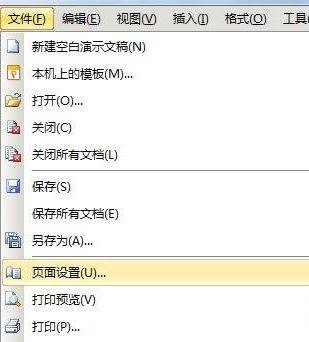
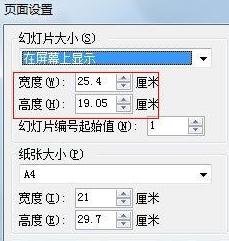
在幻灯片预览窗格中复制并粘贴以获取多张幻灯片。
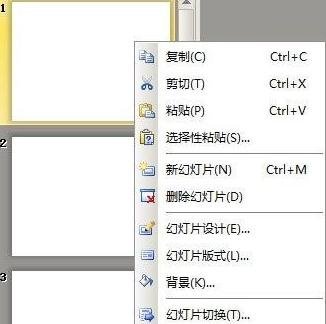
在每张幻灯片中插入一张照片,右键单击图片,选择“设置对象格式”,然后从弹出的对话框中将图片的水平和垂直位置设置为0。这样,图片就会刚好填满整个幻灯片页面。
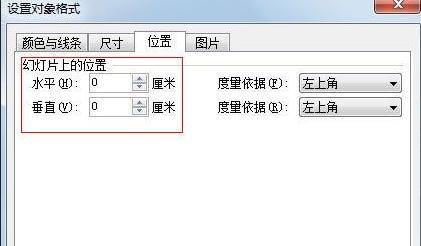
单击第一张幻灯片上的“绘图”,绘制一个矩形,右键单击,选择“设置对象格式”,然后在“大小”下将矩形的宽度设置为12.5厘米,高度设置为16厘米。然后,将该位置下的水平值设置为12.5厘米,垂直值设置为0。然后,在“线条和颜色”下,将透明度设置为100%,并将线条颜色设置为无色。完成后,矩形将位于插入图片的右半部分,但不可见。
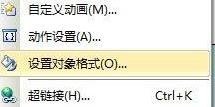
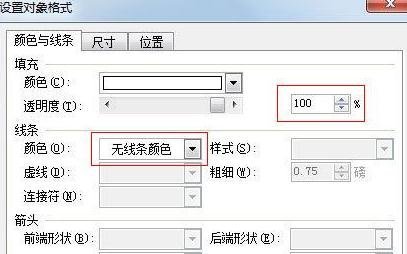
右键单击矩形,选择操作设置,选中超链接到,然后选择下一张幻灯片。
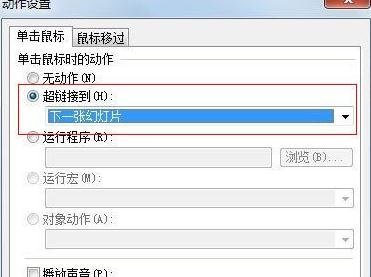
右键单击矩形,选择复制,然后将其粘贴到其余幻灯片中。最后一张幻灯片中的超链接被选中以链接到第一张幻灯片。
版权声明:WPS演示如何制作空间相册效果是由宝哥软件园云端程序自动收集整理而来。如果本文侵犯了你的权益,请联系本站底部QQ或者邮箱删除。

















